※当サイトはアフィリエイトプログラムによる収益を得ています。
マイクロソフト Surface Laptop 5 13.5インチの実機レビュー

| CPU | Core i5-1235U Core i7-1255U |
|---|---|
| メモリ | 8GB / 16GB |
| ストレージ | 最大 512GB SSD |
| 液晶サイズ | 13.5インチ |
| 液晶種類 | 2256x1504 タッチ |
| 質量 | 約1.272kg~ |
| バッテリー | 最大 約18時間 |
| 価格[税込] | 15万円台~ |
Surface Laptop 5 13.5インチは、作りが良い13.5型のモバイルノートPCです。
ボディにはメタル素材が使われており、質感がよく、ファブリック素材のパームレストも肌触りが良いです(メタル素材のパームレストもあり)。
液晶は、画面比が作業がしやすい3:2で、色域も広めで画像を綺麗に表示することができ、さらにタッチ操作やペン入力にも対応しています。
レビュー機は、日本マイクロソフトからの貸出機で、マイクロソフトアフィリエイトプログラムを利用し収入を得ています。今回は、以下の構成でレビューをしています。
レビュー機の構成
Core i5-1235U、8GBメモリ、512GB PCIe SSD
目次
お忙しい方は、「Surface Laptop 5 13.5インチの特徴」のみお読みください。
Surface Laptop 5 13.5インチの特徴
上質な作りの13.5型モバイルノートPC
Surface Laptop 5 13.5インチは、全体的に作りのいい、高い品質の13.5型のモバイルノートPCです。
製品のスペックや液晶もいいですが、ボディの質感やデザインなど、見た目の第一印象がいいです。
快適に使えることは大事だけど、それだけでなく、Macbookのようなカッコ良さも兼ね備えたWindowsノートPCが欲しいという方におすすめです。

天板や、底面など、ボディの基本的な部分にはメタル素材が使用されており、手触りがいいです。持った時も、たわみが少なく、剛性の高さを感じます。カバンに入れて持ち運ぶような時でも、安心感があります。


今回は、パームレスト部にアルカンターラというファブリック素材を使用したモデルをチェックしました。他のモバイルノートPCなどにはあまりない、温かみのあるデザインとなっています。ファブリック素材ですが、汚れにくい加工がされているので、使いにくさはそれほど感じません。

また、好みによっては、パームレスト部にメタル素材を使用したモデルを選択することができます。

作業がしやすい画面比3:2の液晶
Surface Laptop 5 13.5インチは、画面比3:2、解像度2256x1504の13.5型液晶を搭載しています。
一般的なノートPCは、画面比16:9、1920x1080のFHD液晶を搭載していることが多く、最近は、画面比16:10、解像度1920x1200のディスプレイを搭載した機種も増えてきました。Surface Laptop 5 13.5インチは、これらの液晶よりも、解像度が少し高めで、縦方向の比率も少し高いので、ウェブページなど縦スクロールするアプリで一度に表示できる情報量が多く、作業がしやすいです。また、スペースにも少し余裕があるので、2つのウィンドウを表示しての作業にも使いやすいです。
さらに、sRGBカバー率100%クラスの色域で、ウェブ記事などの写真もオリジナルに近い色鮮やかな表示で見ることができます。
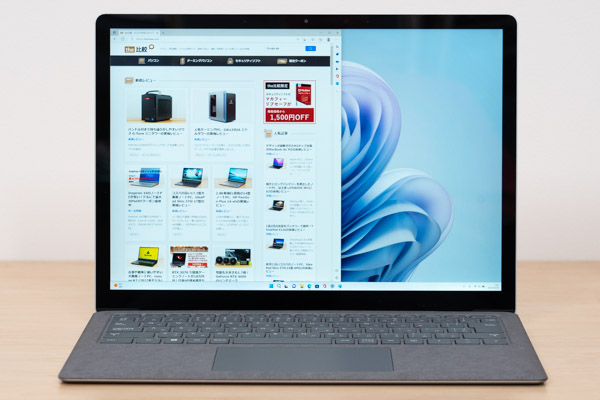
タッチ操作やペン入力もできる
Surface Laptop 5 13.5インチは、タッチ操作ができ、Surfaceペンにも対応しています。
コンバーチブル型ではありませんし、液晶面がフラットになる訳でもないので、ペンはやや使いにくいですが、ウェブページなどを指でスクロールできるのは便利です。
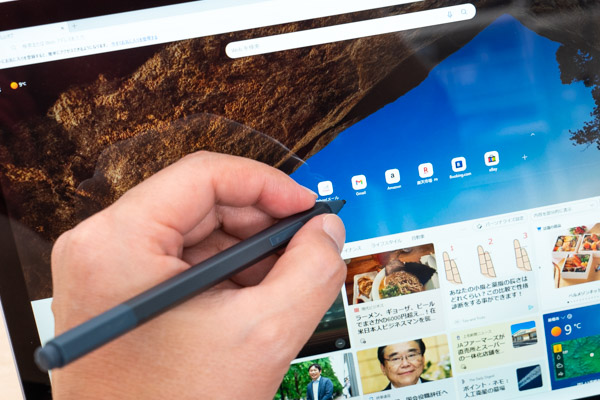
USB-CポートがついにThunderboltに対応
Surface Laptop 13.5インチの旧モデルでは、USB-CポートがThunderboltに非対応でしたが、最新のSurface Laptop 5 13.5インチでは、ついにUSB-CポートがThunderbolt 4対応となりました。
高速データ転送や、Thunderboltドックの使用などができるようになり、便利になったのは嬉しいです。

Office Home and Business 2021が付属
Surface Laptop 5 13.5インチには、Office Home and Business 2021が付属しています。そのため、別途Officeソフトを購入することなく、Word、Excel、PowerPoint、Accessなどを使用することができます。

しかし、マイクロソフトストアでSurface Laptop 5 13.5インチを購入しようとすると、「Microsoft 365」の選択画面が表示されます。Surface Laptop 5 13.5インチと一緒に購入すると、割引価格で購入できるのですが、この「Microsoft 365」は、最新版のOfficeや、クラウドストレージなどがセットになった年額払いの契約となります。Officeソフトを使いたいだけであれば、付属のOffice Home and Business 2021で十分なので、別途購入する必要はありません。多くの方は「Microsoft 365」は不要だと思うので、間違って購入しないように、ご注意ください。
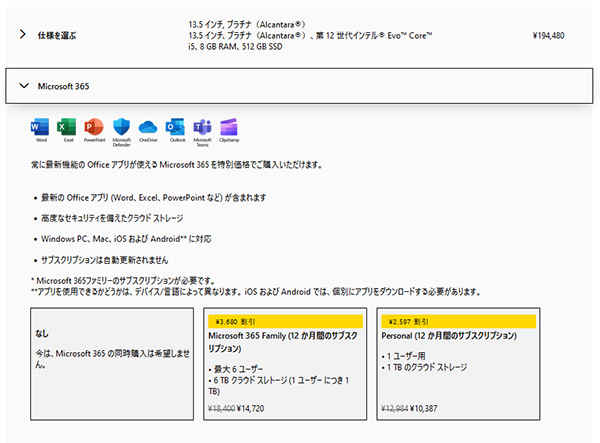
仕様の異なる4つのモデル
Surface Laptop 5 13.5インチには、下表のような4つの構成のモデルがあります。
見ると分かるように、メモリやストレージの容量が1つアップするだけで、価格がグンと上がります。ただ、旧モデルではCore i5-1135G7、8GBメモリ、512GB SSDの構成で161,480円だったのに対して、新モデルではストレージが256GBではあるものの151,580円と最安モデルの値段は下がっています。物価高騰&円安の昨今の状況を考えると、最安モデルは比較的購入しやすい価格に抑えられていると思います。
| モデル1 | モデル2 | モデル3 | モデル4 | |
| CPU | Core i5-1235U | Core i7-1255U | ||
| メモリ | 8GB | 16GB | ||
| SSD | 256GB | 512GB | ||
| 価格 [税込] | 151,580円 | 194,480円 | 223,080円 | 251,680円 |
なお、旧モデルでは、AMD Ryzenを搭載したモデルがあり、インテルモデルよりも少し安く購入できていました。しかし、Surface Laptop 5 13.5インチでは、AMDモデルが無くなりました。
マイクロソフトストアでの購入がおすすめ
Surface Laptop 5 13.5インチを購入するのであれば、マイクロソフトストアがおすすめです。
製品を使ってみて、満足いかなかった場合は、マイクロソフトストアでの購入であれば、60日以内なら無料で返品することができます。初期不良などがあったときでも、返品して、新たに新品を購入するといいです。
また、マイクロソフトストアであれば、下の画像のように、条件を満たせば学生向けの特別価格でSurface Laptop 5 13.5インチを購入できます。対象範囲も広く、「小中高及び大学、専門学校に在籍する全ての学生とその両親、教育機関関係者」となっています。該当する方は、特別価格の適用をお忘れなく。
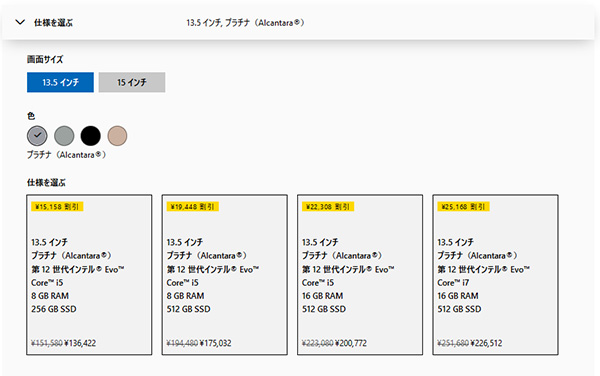
やや気になる部分
Surface Laptop 5 13.5インチのインターフェースは、電源ポート(Surface Connect ポート)、USB-C、USB-A、ヘッドホン端子と限定的です。それでも、上で触れたように、USB-Cポートが、USB 4.0、Thunderbolt 4に対応しているので、ドックなどでカバーすることができます。
ただ、電源をつなぐSurface Connectポートが、側面が少し斜めになっていてやや挿しづらいです。また、Surface Connectポートは汎用性も高くありません。個人的には、そろそろSurface Connectポートを廃止して、代わりにもう一つUSB-Cポートを搭載していればよかったと思います。

さらに、液晶の狭額縁化を行うなど、そろそろフルモデルチェンジが行われてもいいような気がします。
各用途の快適度
各用途の快適度は次のように考えます。もちろん、細かい用途や、ソフトによっても快適具合は変わってきますので、参考程度にご覧下さい。
| 用途 | 快適度 | コメント |
| Web閲覧 Office作業 |
◎ | 画面比3:2の液晶と、十分なスペックで、快適に作業できます。 |
|---|---|---|
| オンライン会議 | ○ | ウェブカメラ、スピーカー、マイクを搭載しており、オンライン会議に普通に使用できます。 |
| 動画鑑賞 | ◎ | 液晶は色鮮やかな表示ができ、スピーカー音もいいので、快適に動画鑑賞ができます。 |
| RAW現像 画像編集 |
△~〇 | sRGB 100%クラスの広めの色域の液晶を搭載しており、画像編集用途にも使えると思います。ただし、この用途で使うなら16GBメモリのモデルがいいと思います。 |
| 動画編集 | △~○ | FHD動画の簡単な動画編集ならできそうですが、もし動画編集をするなら上位の構成を選んだ方がいいです。ただ、動画編集がメインであれば、外部グラフィックスを搭載したノートPCの方がおすすめです。 |
| ゲーム | △ | 軽めのゲームであれば、できるものもあります。ただ、快適にゲームをプレイしたいのであれば、本製品ではなく外部グラフィックスを搭載したゲーミングノートPCの方がいいです。 |
ディスプレイのチェック
Surface Laptop 5 13.5インチのディスプレイのチェックです。
画面比3:2で、解像度は2256x1504です。16:6の画面比より縦方向に広く、解像度もやや高めなので、ウェブ閲覧や、Officeソフトでの作業がしやすいですし、写真や動画を少し綺麗に表示することができます。また、タッチ操作や、ペン入力にも対応しています。最大輝度は、当サイトの計測では390cd/m2と高いです。
その他の特性については以下のタブをクリックしてご覧ください。
- 色域
- RGB
発色特性 - 視野角
- 映り込み・
ギラつき - フリッカー
色域は比較的広いです。当サイトの計測ではsRGBカバー率は99.3%でした。
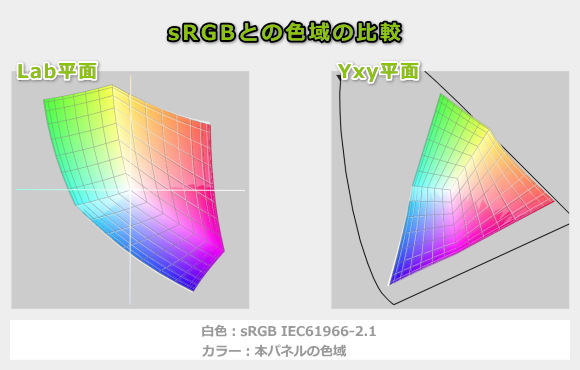
ガンマ補正曲線を確認すると、明部になるにつれ、各色がやや揃っていませんが、それほどズレているわけではないので、比較的自然な発色だと思います。
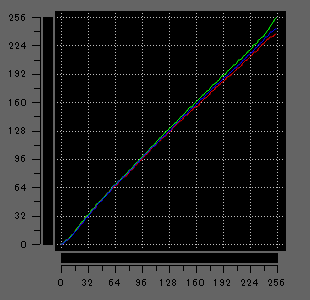
視野角は広いです。

光沢液晶であるため、周囲の物や自分の顔が画面への映り込みやすいです。ギラつきは、ほとんど感じません。角度によってはタッチパネルの電極線が見えますが、それほど気にはなりませんでした。

PWM調光によるフリッカー(ちらつき)の有無の確認結果です。輝度53~100%では、フリッカーは発生していませんでした。輝度を52%以下にすると、フリッカーが検出されました。ただ、フリッカーが発生しても約22.6kHzと周波数が高いので、目などへの影響をほとんど感じない方も多いのではないかと思います。
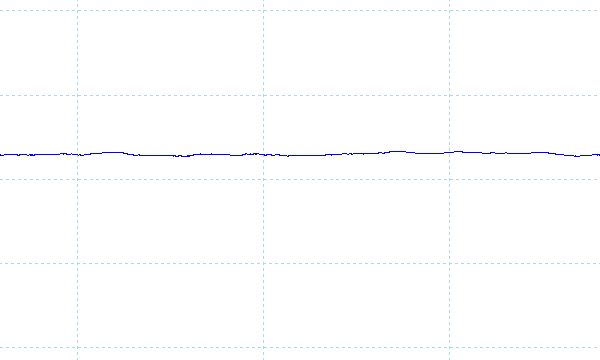
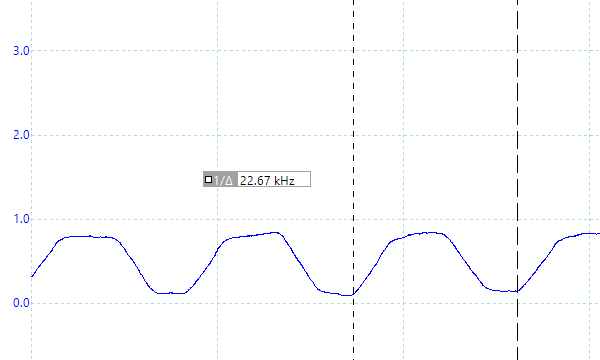
PWM調光の有無の確認
※フォトディテクターにオシロスコープを繋げて計測
キーボードおよびタッチパッドのチェック
Surface Laptop 5 13.5インチのキーボードのチェックです。
当サイトによる計測では、キーピッチは横:約19mm、縦:約19mmで、キーストロークは約1.3mmでした。「Backspade」キーなどいくつかサイズが少し小さいキーがあるものの、文字入力に使用する主要なキーはサイズが揃っていますし、「Enter」キーなども押しやすいサイズです。キーを押す時はややたわむ感じがしますが、しっかりとした打鍵感もあり、全体的には普通の打ちやすさのキーボードだと思います。
タッチパッドの操作のしやすさや、クリックボタンの押しやすさも普通です。

※画像をクリックすると拡大できます

キーボードバックライトも搭載しています。

パフォーマンスのチェック
Surface Laptop 5 13.5インチのパフォーマンスをチェックします。
「システム」→「電源とバッテリー」の「電源モード」で動作モードを変更することができます。
「高パフォーマンス」時よりも、「最適なパフォーマンス」時の方が高いスコアが出ていたので、今回は、デフォルトの「おすすめ」と、高いパフォーマンスが出る「最適なパフォーマンス」で計測したベンチマークの結果を掲載します。
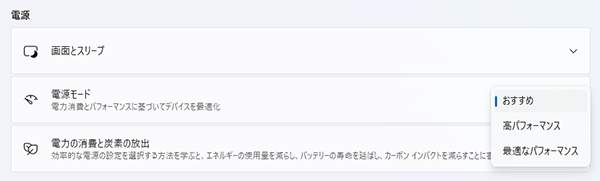
CPU
Surface Laptop 5 13.5インチのCPUは、第12世代Core (U)プロセッサーです。Core i5-1235UまたはCore i7-1255Uを搭載したモデルがあります。
今回は、Core i5-1235Uを搭載しており、ベンチマークスコアは下の通りです。
マルチコアは、他機種で計測した代表的なスコアよりも低めではありますが、PBP(プロセッサーベース電力):15WのCore i5-1235Uとしては、十分なスコアが出ています。
シングルコアでも、第11世代Core i5-1135G7よりも高く、十分なスコアが出ていました。ただし、「おすすめ」モード時のスコアは結構低めでした。
動作モードによって、スコアに差があります。ウェブ閲覧や、Officeソフトでの作業のような一般的な用途であれば、「おすすめ」モードでもいいと思いますが、負荷のかかる作業や、シングルコアの性能が重視されるソフトを使う場合などは、「最適なパフォーマンス」モードで使った方がいいです。
~ CPU性能の評価 ~
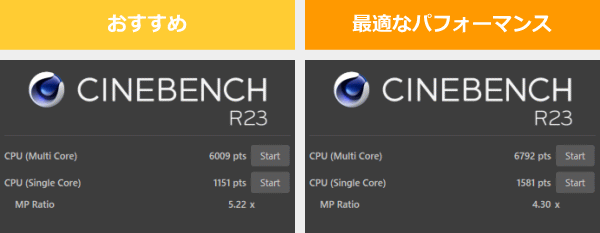
:レビュー機で計測したスコア(他のスコアは別のPCで計測した代表値)
なお、高負荷時のCPU電力、CPU温度は「パーツの温度のチェック」で記載しています。
メモリ
メモリはLPDDR5X-5200です。なお、オンボードメモリなので換装はできません。
~メモリ性能の評価 ~
今回、Sandra 2020での計測ができませんでした。参考までに他のメモリの帯域を掲載しておきますが、60GB/sくらいの帯域は出るのではないかと思います。
:レビュー機で計測したスコア(他のスコアは別のPCで計測した代表値)
※実際のノートPCで計測した実測値です。理論的な最大値ではありません
グラフィックス
Surface Laptop 5 13.5インチのグラフィックスは、CPU内蔵グラフィックスです。ベンチマークの結果は以下の通りです。Core i5-1235Uとしては普通のスコアでした。
なお、グラフィックス性能に関しては、「おすすめ」モードの方がやや高いスコアが出ていました。
~ グラフィックス性能の評価 ~
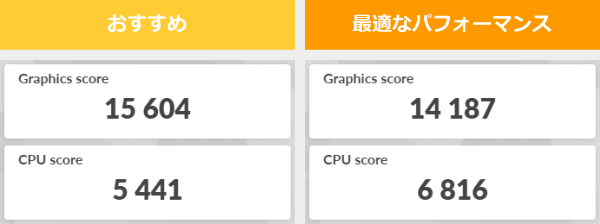
:レビュー機で計測したスコア(他のスコアは別のPCで計測した代表値)
ストレージ
ストレージには、PCIe-NVMe SSDを搭載しており高速です。
~ ストレージ性能の評価 ~
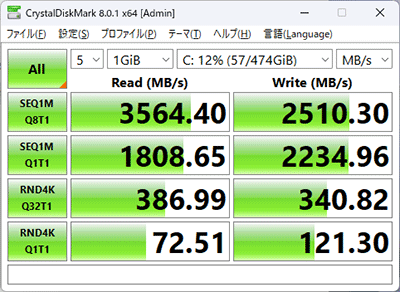
:レビュー機で計測したスコア(他のスコアは別のPCで計測した代表値)
SDカードスロット
SDカードスロットはありません。
USB Type-C / HDMIの動作テスト
USB Type-Cの動作チェック
Surface Laptop 5 13.5インチのUSB Type-Cポートの動作確認結果は次の通りです。
1つあるUSB-Cポートは、USB 4.0、Thunderbolt 4には対応しており、本機器への充電、映像出力を含め、今回試した全ての機器を使用できました。
なお、本機への給電に関しては、出力が低いものでも使用できましたが、低速ケーブルの警告が表示されます。USB-Cアダプターを使用するのであれば、45W以上の出力のものを選ぶといいと思います。
| 充電 | モニター 出力 |
有線LAN | ||
| ドック | ThinkPad USB Type-C ドック | ○ | ○ | ○ |
| ThinkPad Thunderbolt 3 ドック | ○ | ○ | ○ | |
| PD充電器 ※1 |
61W RAVPower GaN充電器 | ○ | ― | ― |
| 45W Lenovoウルトラポータブル | ○ | ― | ― | |
| 30W RAVPower GaN充電器 | ○ ※3 | ― | ― | |
| 18W cheero充電器 | ○ ※3 | ― | ― | |
| モニター ※2 |
EIZO ColorEdge CS2740 | ○ | ○ | ― |
| Philips 258B6QUEB/11 | ○ | ○ | ○ | |
※2 Type-Cケーブルで接続し、PCへの給電も出来るモニター
※3 低速ケーブルとの警告が表示
HDMIの動作チェック
HDMIポートはありません。
質量のチェック
Surface Laptop 5 13.5インチの質量のチェックです。
メーカー仕様値は、ファブリック素材のモデルでは「1.272kg」、メタル素材のモデルは「1.297kg」となっています。今回は、ファブリック素材のモデルですが、当サイトの計測値もほぼ同じでした。モバイルノートPCとしては、それほど軽いわけではありません。
| 質量 | |
| PC本体 | 1.297kg |
| ACアダプター+電源ケーブル | 248g |
バッテリー駆動時間のチェック
Surface Laptop 5 13.5インチのバッテリー駆動時間のチェックです。
バッテリー容量は約47Whでした。モバイルノートPCとしては、普通の容量です。
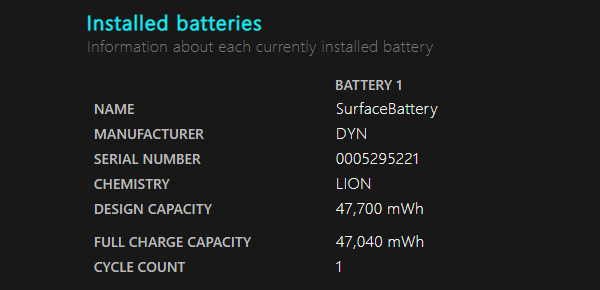
バッテリー駆動時間は下の通りです。メーカー公表値とまではいきませんが、動画再生のような軽めの負荷であれば、バッテリー駆動時間は比較的長めです。
| バッテリー駆動時間 | |
| (1) 通常のデバイス使用時間 | 最大 約18時間 |
| (2) 動画再生時 | 12時間40分 |
(1) メーカー公表値
(2) ローカルディスクに保存した動画(解像度:720x480)を連続再生
Webカメラ・スピーカーのチェック
Webカメラ
Webカメラには、物理シャッターはありません。なお、IRカメラを搭載しているので、Windows Helloの顔認証が使用できます。
Webカメラは、720p HDカメラです。ノートPCとしては一般的な解像度で、細部にはやや粗さがあるものの、彩度がやや高めで、比較的映りはいいと思います。オンライン会議などにも使いやすいです。


※クリックすると拡大できます。
※Webカメラの前にマネキンを置いて、約40cm離し、Windows標準のカメラアプリで撮影
スピーカー
スピーカーは、キーボード面の左右(丸で囲った辺り)に配置されています。音質は良く、ノートPC基準で10点満点で7点といったところです(5点が普通です。音質についての評価はあくまで主観です。ご了承下さい)。

パーツの温度のチェック
Prime95実行時のCPU温度
Prime95で全CPUコアの使用率が100%になる高い負荷をかけたときのCPU電力およびCPU温度を掲載します。
標準的なCPU電力値で、CPU温度も問題ないと思います。
電源モードを「おすすめ」にした場合、CPU電力は、最初は24W前後で動作していますが、時間が経つにつれ徐々に下がり、最終的には15W前後に落ち着きます。このプロセッサーのベースパワーは15Wなので、標準的なCPU電力(パフォーマンス)だと思います。このときのCPU温度は、概ね60℃台で推移しており、低めに保たれています。
「最適なパフォーマンス」にした場合、CPU電力は、最初は45W前後と高いです。ただし、こちらも徐々に下がり、最終的には15~18Wで落ち着きます。CPU温度は、一瞬87℃ぐらいまで上がりますが、徐々に下がり、最終的には60℃台以下に収まっています。こちらも心配のない温度です。
- おすすめ時
- 最適なパフォーマンス時
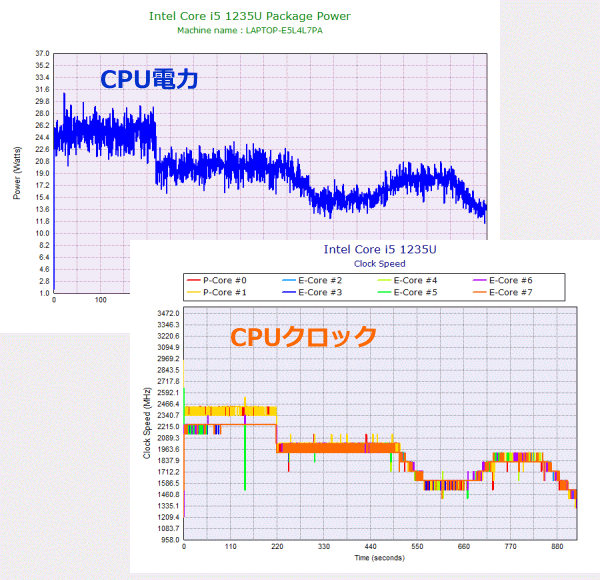
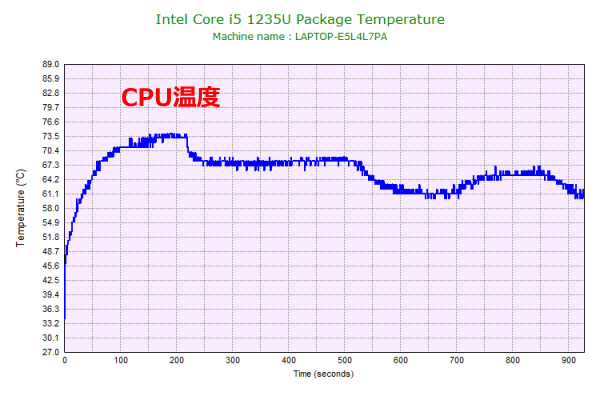
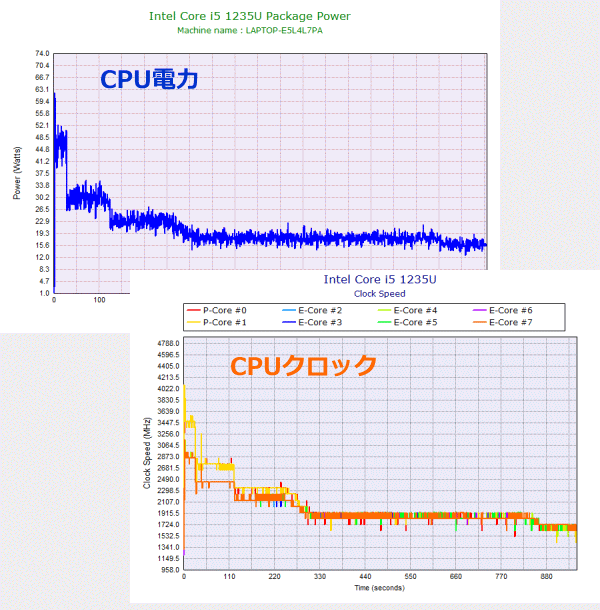
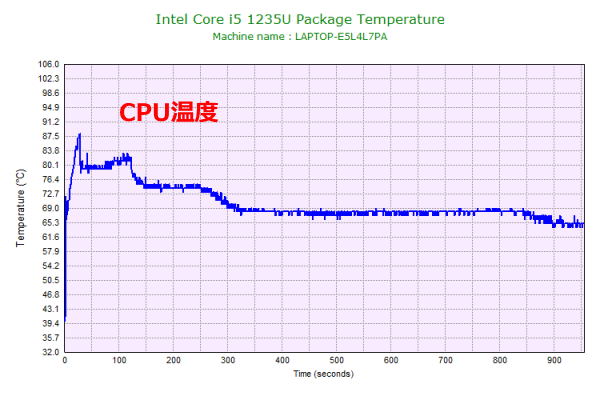
静音性のチェック
Surface Laptop 5 13.5インチの動作音(静音性)のチェック結果です。
アイドル時はほぼ無音です。負荷がかかる作業の場合でも、低めの騒音値です。

部屋を極力無音にしたときの騒音値:20.0dB
※無響室で測定したわけではないので、数値は不正確です
※CPU使用率およびGPU使用率は平均値です
※約10分経過後に計測しています
左から1番目:アイドル時(何も操作していない状態)
左から2番目:Filmora 9 の動画編集ソフトでプレビュー再生
左から3番目:TMPGEnc Video Mastering Works でエンコードした時(x265)
参考までに、当サイトで使用している騒音計が表示する騒音値の目安を掲載します。

表面温度のチェック
本体の表面温度のチェック結果です。もし、表面温度が高すぎると、作業中に手のひらが熱くなり、不快になります。特に、手の平を置くパームレストの温度変化は重要です。
少し負荷のかかる作業をすると、キーボード部分の温度が上がります。また、エンコードのような作業を行うと、パームレスト部が少し温かくなります。ただし、ファブリック素材のためか、体感の温度はそこまで高くありません。
底面は、負荷をかけるとそれなりに温度が上がるので、低温火傷に注意しましょう。

※PCの状態は「静音性のチェック」のときと同じです
※約10分経過後に計測しています
消費電力のチェック
消費電力のチェック結果です。数値は変動しますが、約10分経過後から確認できた最も高い数値を掲載しています。
Uシリーズのプロセッサー搭載なので、消費電力は低いです。

※PCの状態は「静音性のチェック」のときと同じです
※約10分経過後から確認できた中で最も高い消費電力を掲載しています
外観のチェック
Surface Laptop 5 13.5インチの外観はご覧のようになっています。
パームレスト部にアルカンターラというファブリック素材を使用しており、他のモバイルノートPCではあまりない、温かみを感じるデザインとなっています。
カラーはプラチナです。ファブリック素材のモデルはこの1色のみですが、メタルボディのモデルでは、他のボディカラーも選択できます。

天板にはマイクロソフトのロゴが入っています。

ボディの高さは約14.5mmと、薄型です。


側面のポートの種類は少ないです。右側面は、Surface Connectポートのみです。純正の電源アダプターはこちらに接続します。左側面には、USB-Aと、USB 4.0 / Thunderbolt 4対応のUSB-Cを搭載しています。ポートの数と種類は限られているので、必要であればUSB-Cに接続するドックを準備したらいいと思います。


液晶は、下の図の角度まで開きます。フラットにはなりませんが、普通に使う分には十分でしょう。

底面は、フラットで、ネジも見えないようになっていて、綺麗です。

ACアダプターは65Wです。そろそろSurface Connect ポートではなく、USB-Cでつなぐようになればいいのにと感じます。なお、ACアダプターにもUSBポートが一つあります。


まとめ
以上が、Surface Laptop 5 13.5インチのレビューです。
長年変わらないデザイン性と剛性の高いボディに、最新の第12世代Core (U)を搭載して、処理性能を順当にアップさせてきました。
画面比3:2の液晶や、アルカンターラというファブリック素材を使用したモデルがあるなど、他のモバイルノートPCにはあまりないような特徴も魅力となっています。
液晶は、色域が広めで、タッチ操作やペン入力にも対応し、作業がしやすいです。ただし、光沢液晶なので、このあたりは好みが分かれるかもしれません。
モバイルノートPCとしては、それほど軽い機種ではありませんが、持ち運ぶ用途にも十分対応できると思います。見た目もいいので、他の人に見られても恥ずかしくないノートPCが欲しい大学生などにもおすすめです。
なお、Office Home and Business 2021が標準で付いてきます。オプションの「Microsoft 365」は不要な方が多いと思われるので、購入時に注意しましょう。
また、そろそろSurface Connectポートの廃止や、液晶の狭額縁化などを含めて、全体的なデザインの刷新が行われてもいいように感じます。
作りがよく使いやすい13.5型モバイルノート
Surface Laptop 5 13.5インチ

特徴
- 上質なデザインと、剛性の高いボディ
- 作業がしやすい、画面比3:2の液晶を搭載
- Office Home and Business 2021が付属
こんなあなたに
- デザイン性の高いモバイルノートが欲しい方
- 大学に持参して使う大学生
- 価格15万円台[税込]~

1975年生まれ。電子・情報系の大学院を修了。
2000年にシステムインテグレーターの企業へ就職し、主にサーバーの設計・構築を担当。2006年に「the比較」のサイトを立ち上げて運営を開始し、2010年に独立。
毎年、50台前後のパソコンを購入して検証。メーカーさんからお借りしているパソコンを合わせると、毎年合計約150台のパソコンの実機をテストしレビュー記事を執筆。
関連ページ





